噴墨印表機 (PIXMA 系列)
商務噴墨印表機 (MAXIFY 系列)
為保護印表機不受未經授權的存取
如果將印表機連接至網路,請閱讀本文件。


感謝您使用佳能產品。本文件提供了以下資訊︰如何保護 PIXMA 系列噴墨印表機和 MAXIFY 系列商務噴墨印表機 (「印表機」) 不受透過網路未經授權的存取。如果您正在網路環境下使用印表機或您是管理員,佳能建議您在使用前閱讀本文件。
介紹
目前,透過連接印表機至網路,可享受包括透過網路列印在內的多種有用功能。
以下介紹了在網路環境下使用印表機時保護印表機不受未授權存取的要點。
本文件中提供的設定步驟或圖例均為範例,可能因所使用的印表機而異。有關特定的詳細資訊,請參閱印表機的使用說明書。
保護印表機不受未授權存取的要點︰
- 使用私人 IP 位址。
檢查印表機的 IP 位址。 - 使用防火牆或 Wi-Fi 路由器限制通訊。
是否曾經更改過 Wi-Fi 路由器設定? - 為印表機設定密碼。
使用密碼。
使用私人 IP 位址
IP 位址是指定至網路中各個裝置的數字。用於連接至 Internet 的 IP 位址稱為「全域 IP 位址」,而在區域網路 (LAN) 內的 IP 位址稱為「私人 IP 位址」。如果印表機使用全域 IP 位址,則一般公眾均可存取該印表機,這樣可能會受到外部未經授權的存取,從而增加了資訊洩漏的風險。如果印表機使用私人 IP 位址,則僅那些與該印表機連接至相同的區域網路 (LAN) 中的用戶可存取該印表機。
一般來說,佳能建議您的印表機使用私人 IP 位址。以下所列範圍內的 IP 位址是私人 IP 位址。檢查印表機的 IP 位址是否為私人位址。
私人 IP 位址的範圍︰
- 10.0.0.0 至 10.255.255.255
- 172.16.0.0 至 172.31.255.255
- 192.168.0.0 至 192.168.255.255


如何檢查印表機的 IP 位址 (範例︰ MG7500 系列)
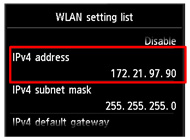 設定(Setup)
設定(Setup)
↓
[裝置設定(Device settings)]
↓
[LAN 設定(LAN settings)]
↓
[確認 LAN 設定(Confirm LAN settings)]
↓
[無線 LAN 設定清單(WLAN setting list)]
注意︰有關檢查 IP 位址的特定步驟,請參閱印表機的使用說明書。
使用防火牆或 Wi-Fi 路由器限制通訊
防火牆是一種防止外部未授權的存取並防止網路攻擊或駭客的系統。透過使用某些外部 IP 位址限制通訊,可封鎖來自外部的可疑存取。
家用 Wi-Fi 路由器具有相似功能。更改設定時請小心。
為印表機設定密碼
 透過使用密碼功能,可保護印表機的多種資訊並明顯降低惡意存取印表機時可能導致的資訊洩漏的風險。
透過使用密碼功能,可保護印表機的多種資訊並明顯降低惡意存取印表機時可能導致的資訊洩漏的風險。
注意︰
- 因印表機型號而異,預設下未設定密碼。請設定密碼。
- 某些印表機型號不具備密碼功能。
- 有關設定密碼的特定步驟,請參閱印表機的使用說明書。
螢幕範例
遠端用戶介面
登入遠端用戶介面時會看到設定密碼的螢幕︰
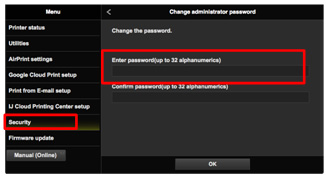

查詢聯絡資訊
如對此事件有任何查詢,請聯絡我們的客戶服務熱線。

